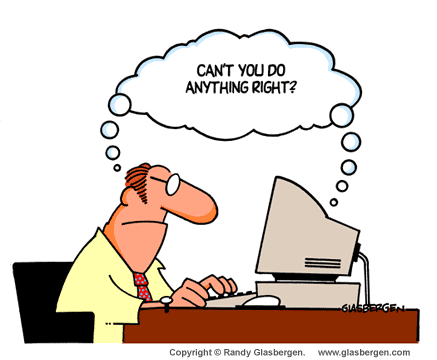
Por favor, dejadme un comentario en esta entrada con la dirección de vuestro blog, para que os lo puntue.
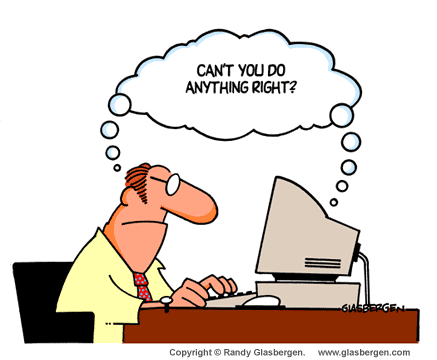

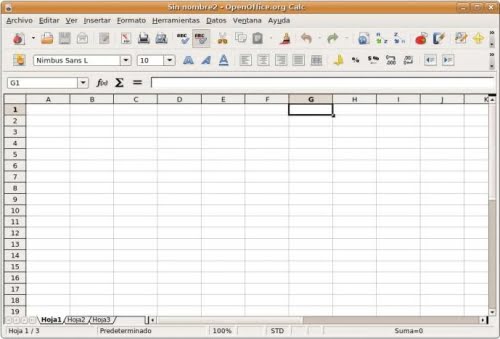 Como en cualquier programa de aplicación, encontramos arriba una barra de menús y debajo unas barras de herramientas con botones para ejecutar comandos. Después tenemos una barra más, donde podemos saber en qué celda estamos y a la derecha podemos introducir una fórmula.
Como en cualquier programa de aplicación, encontramos arriba una barra de menús y debajo unas barras de herramientas con botones para ejecutar comandos. Después tenemos una barra más, donde podemos saber en qué celda estamos y a la derecha podemos introducir una fórmula.Por ejemplo en la casilla B1 y en la B2 tenemos dos valores que queremos sumar (34 y 76). Ponemos =, pinchamos sobre B1, después tecleamos + y después pinchamos sobre B2. Entonces damos a INTRO y la celda mostrará el resultado de la operación.

 Los pasos para realizar el dibujo son los siguientes:
Los pasos para realizar el dibujo son los siguientes:1. La cabeza del gato está dibujada con un polígono.
2. Los bigotes y la boca se han dibujado con la herramienta mano alzada.
3. El cuerpo, las patas y los ojos del gato está dibujados con la herramienta círculo.
4. Las manchas, el pañuelo del cuello y la cola están hechos a mano alzada.
5. Al colorear con el cubo de pintura, hay que revisar que todo el polígono que queremos colorear esté bien cerrado, para no colorear también el fondo.

Copyright 2009
Tecnología para 3º. Powered by Blogger. Blogger Showcase
Blogger Templates created by Deluxe Templates. Wordpress by Wpthemesfree